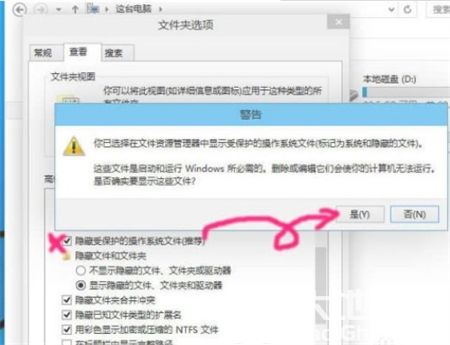windows10系统中有显示和隐藏文件夹和文件的功能,对于很多第一次使用win10的用户来说有些功能或者文件需要打开隐藏显示才能找到,因此非常需要学会这个方法那么如何windows10显示隐藏文件夹呢,这里就给大家带来最新的windows10显示隐藏文件方法,帮助大家显示。
windows10显示隐藏文件夹
打开"我的电脑",如果有打开一窗口,就跳过这一步
点击查看,打开查看选项
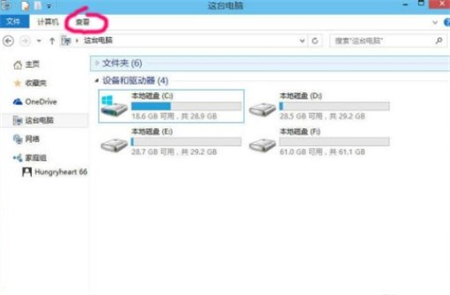
点击打开右边的选项
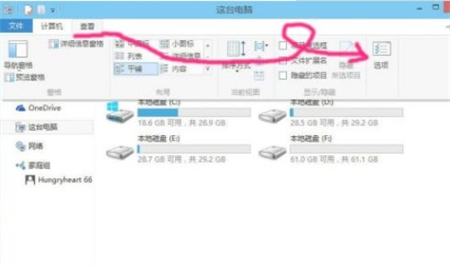
选择第二选项页"查看"
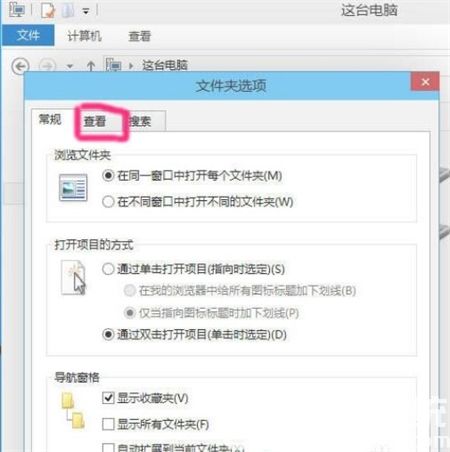
取消勾选"显示隐藏的文件.文件夹和驱动器",点击确定就可查看隐藏文件
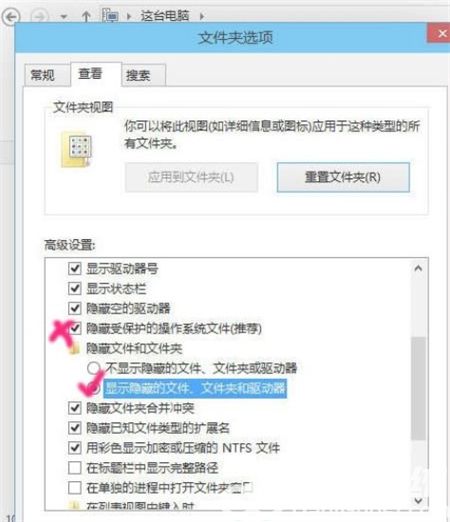
如果你熟悉操作系统,建议取消勾选"隐藏受保护的操作系统文件"